#N/Aを表示させたくない
VLOOKUP関数などを使っていると、よく#N/Aのようなエラーが表示されること、ありませんか?
例:VLOOKUPでは検索した文字が表から見つからないと、#N/Aが表示されてしまう。
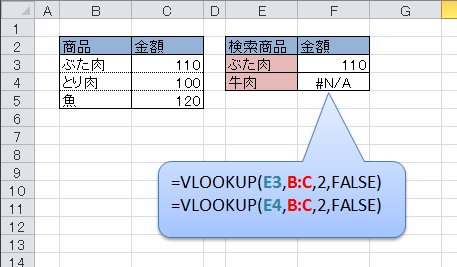
エラーがあると、自分で使用しているだけならいいですが、他の人も使うエクセルであったり、印刷して提出するものだった場合、ちょっと恥ずかしいですよね。
そもそもエラーがおきない仕組みにできればよいのですが、そうすると今後編集する時に作業が複雑になるなど、ちょっと現実的ではありません。
そこで今回は、エラーが発生しても、表示させない、または代わりのコメントを表示させる方法について紹介します。
まずはISERRORの勉強
結果からいうと、今回はIFとISERRORという関数を使用します。
IFは基本的な関数ですが、ISERRORは馴染みがない方が多いので、まずはISERRORの仕組みについてから。
ISERROR関数とは、指定したセルや条件式がエラーの場合はTRUE、正常な時はFALSEを返す関数です。
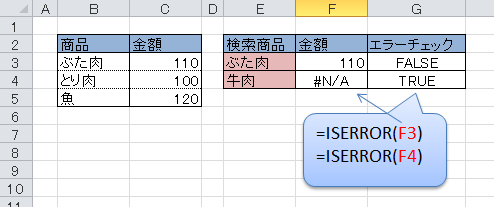
これをIFの中にうまく取り込むとタイトルの通り、#N/Aなどのエラーを表示させず、代わりにコメント文を出すことができます。
IFとISERRORでエラー対策
それでは、実際にIFとISERRORを使って、エラー時に代替メッセージを表示する仕組みを作ってみましょう。
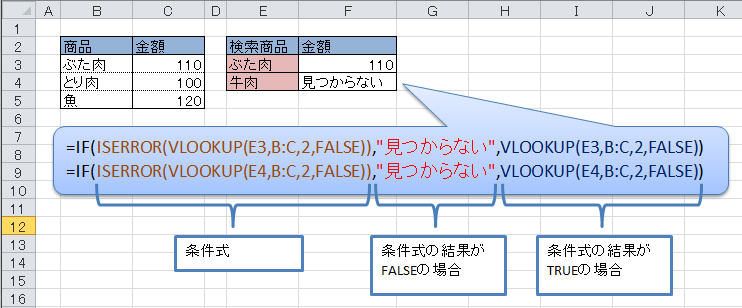
この場合、ISERRORで一度VLOOKUPの式がエラーかどうかを判定して、エラーならコメント、エラーじゃなければ改めてVLOOKUP結果を表示するという作りになっています。
結果については見ての通り、VLOOKUPでエラーになった場合、見つからないというコメントが表示されています。
うまく機能はしていますが・・・そう、式が長いんです。
しかし、エクセルのバージョンが2007以降になると、救世主が登場します。
IFERROR・・・一体何者なんだ
実はエクセル2007から、IFERRORという、IFとISERRORを組み合わせた時用のような関数が登場しました。
使い方はシンプルで、=IFERROR(値,エラー時の値)という式になります。
実際に、さっきのIFとISERRORを組み合わせた式を、このIFERRORに置き換えてみましょう。
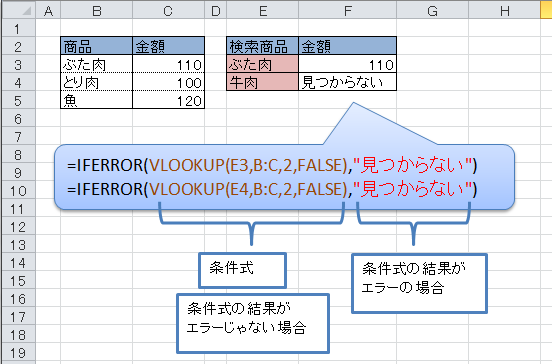
式がいっきに簡潔になりました。
エクセル2007が登場してからもう10年以上が経過していますので、基本的にはこのIFERRORを使って問題ないはずです。
ですが、わけあって古いエクセルを使われている場合、このIFERRORは使えない、そもそも存在しませんので、気をつけてください。


コメント